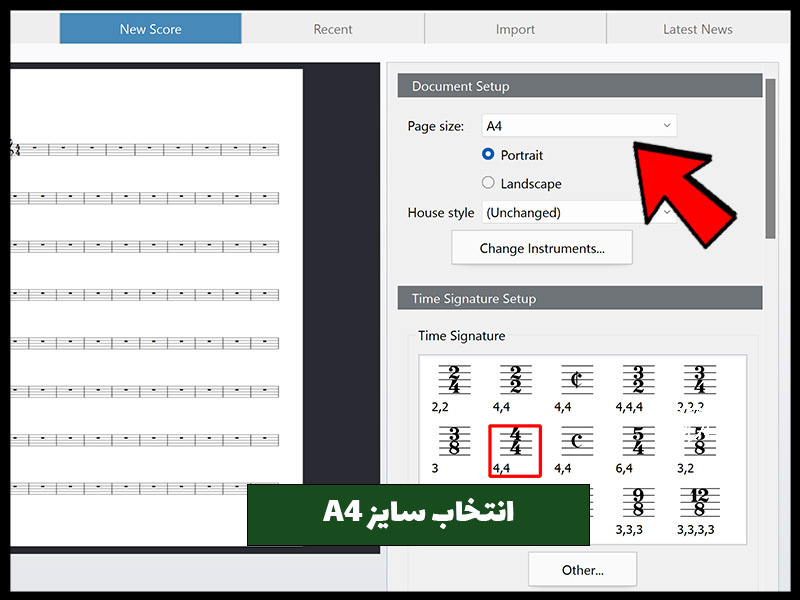نرم افزار بسیار قدرتمند سیبلیوس Sibelius، بدون شک قدرتمند ترین نرم افزار نت نویسی دنیا هست که طیف گسترده ای از آهنگسازان و نوازندگان موسیقی از اون برای نگارش نت ها و همچنین ویرایش اون ها استفاده میکنن.
تو این مطلب به صورت گام به گام، از صفر صفر و از مراحل نصب این نرم افزار همراه شما خواهیم بود و پس از مطالعه ی این مطلب شما قادر خواهید بود تا یک نت موسیقی رو بصورت دیجیتالی و با این نرم افزار نگارش کنید.
آموزش نرم افزار سیبلیوس
چون این آموزش به صورت گام به گام طراحی شده، در ابتدا به سراغ نصب این نرم افزار روی ویندوز میریم. بعد از اون میریم سراغ اجرا کردن این نرم افزار و باز کردن یک صفحه ی نت خام و سپس نحوه ی تعریف میزان نما (کسر میزان) و همچنین درج نت های مختلف با کشش های گوناگون رو با هم بررسی میکنیم. این آموزش بصورت پروژه محور پیش میره و تلاش میکنیم یک نت موسیقی رو بصورت دیجیتالی نگارش کنیم.
نت نویسی این نرم افزار برای تمامی سازها از جمله گیتار، پیانو، ویولن، ساز دهنی و غیره قابل اجرا شدن هست.
1) نصب نرم افزار سیبلیوس
الف) دانلود فایل نصب برنامه
مراحل نصب این نرم افزار بسیار سادست و کافیه روی این لینک کلیک کنید و منتظر بمونید تا بصورت کامل دانلود بشه. در نظر داشته باشید که این فایل نصب نرم افزار، مناسب سیستم عامل های 64 بیتی هست. بعد از اتمام دانلود، به پوشه ی Downloads برید و این فایل رو از حالت فشرده خارج کنید.
ب) خارج کردن فایل از حالت فشرده
روی فایل دانلود شده کلیک راست کنید و روی گزینه ی Extract کلیک کنید. (باید نرم افزار WinZIP یا WinRAR روی سیستم شما از قبل نصب باشه)
در این مرحله برای خارج کردن فایلِ زیپ از حالت فشرده، باید رمز زیر را در قسمت مورد نظر وارد کنید.
* رمز خارج کردن این فایل از حالت فشرده : Soft98.ir
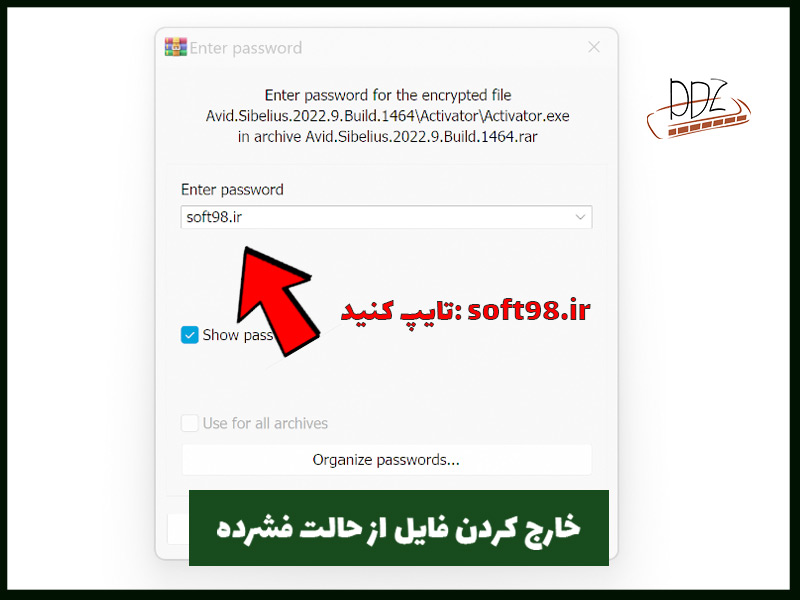
ج) اجرا کردن فایل نصب نرم افزار
پس از خارج کردن فایل از حالت فشرده، یک پوشه حاوی 4 عدد فایل دریافت میکنید. در این پوشه روی فایل Setup کلیک کنید و مراحل نصب نرم افزار سیبلیوس رو تا انتها طی کنید.
* نکته مهم: حتما پوشه ی محل نصب نرم افزار رو بخاطر بسپارید چون برای فعالسازی به اون احتیاج داریم.
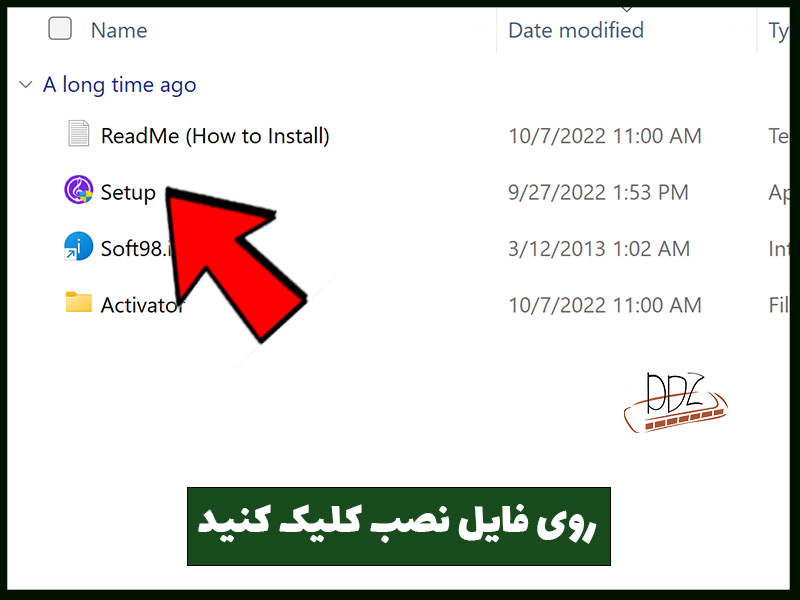
د) فعالسازی برنامه Sibelius
برای اینکه تمام قابلیت های نرم افزار کیوبیسیس بصورت نامحدود برای شما در دسترس باشه احتیاج هست که این نرم افزار رو کرک کنید که به این فرایند، فعال سازی گفته میشه. برای این کار باید به پوشه ای که از حالت فشرده در آوردین (همون پوشه ای که حاوی 4 عدد فایل بود) برین و مطابق شکل زیر پوشه ی Activaror رو باز کنید و سپس در پوشه ی جدید، فایل Activator رو اجرا کنید.
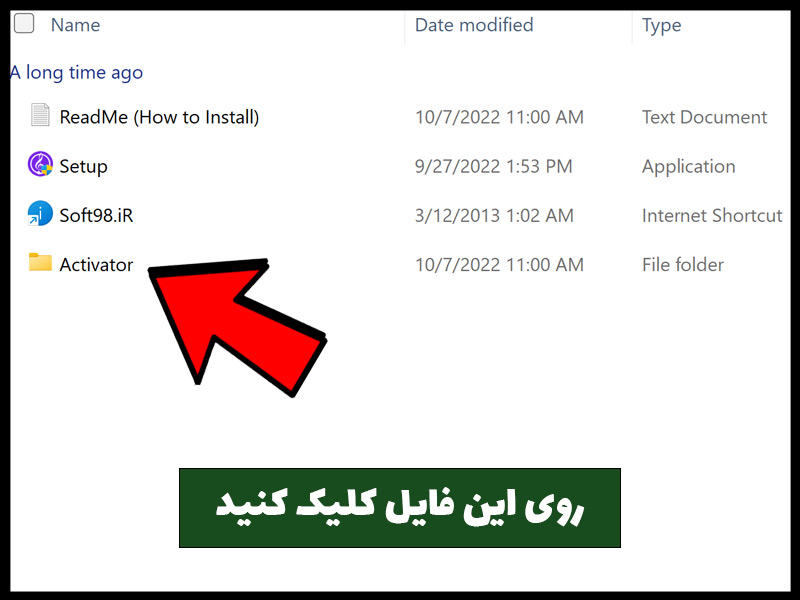
در صفحه ی جدید، مسیر پوشه ی نصب برنامه رو در قسمت مورد نظر وارد کنید (همون پوشه ای که قبل تر گفتیم بخاطر بسپارید) و سپس مطابق شکل زیر روی Extract کلیک کنید.
* نکته: برنامه ی فعال ساز بصورت پیش فرض این پوشه رو برای شما پیدا میکنه و احتیاج به تغییر مسیر نیست.
.jpg)
در پایان این مرحله، نرم افزار سیبلیوس Sibelius با موفقیت فعالسازی شد. الان شما میتونید بصورت نامحدود از تمام امکانات این برنامه استفاده کنید. خب دیگه وقتشه که بریم سراغ آموزش کار کردن با این نرم افزار!
2) اجرای نرم افزار سیبلیوس
پس از اینکه نرم افزار سیبلیوس با موفقیت نصب شد، میتونید روی آیکون اون (یا روی دسکتاپ یا از منوی استارت) کلیک کنید تا نرم افزار بالا بیاد. حین اجرا شدن این نرم افزار شما باید صفحه ای مطابق با عکس زیر بهمراه یک صدای ارکسترال بشنوید.
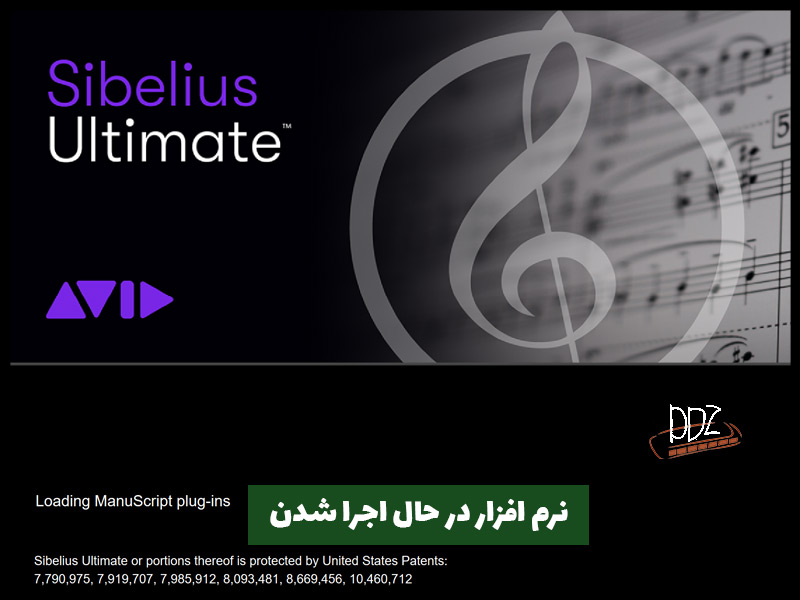
الف) انتخاب قالب صفحه ی نت نویسی
در صفحه ی جدید باز شده، باید قالب صفحه ی نت نویسی رو بر اساس نیازمون انتخاب کنیم. همونجور که تو این صفحه مشاهده میکنید، امکان انتخاب قالب های متنوعی از جمله: Treble Staff ، Bass Staff ، Solo Piano و غیره وجود داره.
هر کدوم از قالب های ذکر شده میتونن مناسب نت نویسی یک یا گروهی از سازها باشن. به طور مثال Treble Staff برای نت نویسی سازهای تک نواز (Solo) مثل هارمونیکا، ویولن، فلوت و ... که همگیشون در محدوده ی کلید سُل قرار دارن استفاده میشه. یا از Bass Staff برای نت نویسی سازهایی که در محدوده ی صدایی بم (Bass) قرار دارن مثل: گیتار بیس، کنتر باس و ویولن سِل که در محدوده ی کلید فا هستن استفاده میشه.
ما اینجا قصد داریم تا یک نت دست نویس که در محدوده ی کلید سل نوشته شده (سمت چپ تصویر) رو به یک نت دیجیتالی (سمت راست تصویر) تبدیل کنیم.
چون نتی که برای این آموزش در نظر گرفتیم، در محدوده ی کلید سل قرار داره، همانند شکل زیر روی Treble Staff کلیک کنید تا قالب صفحه ی نت نویسی در محدوده ی صداییِ زیر (کلید سُل) قرار داشته باشه.
* نکته: روی Treble Staff فقط یک کلیک انجام بدید، تا وارد صفحه ی بعد و سایر تنظیمات نت نویسی بشه.
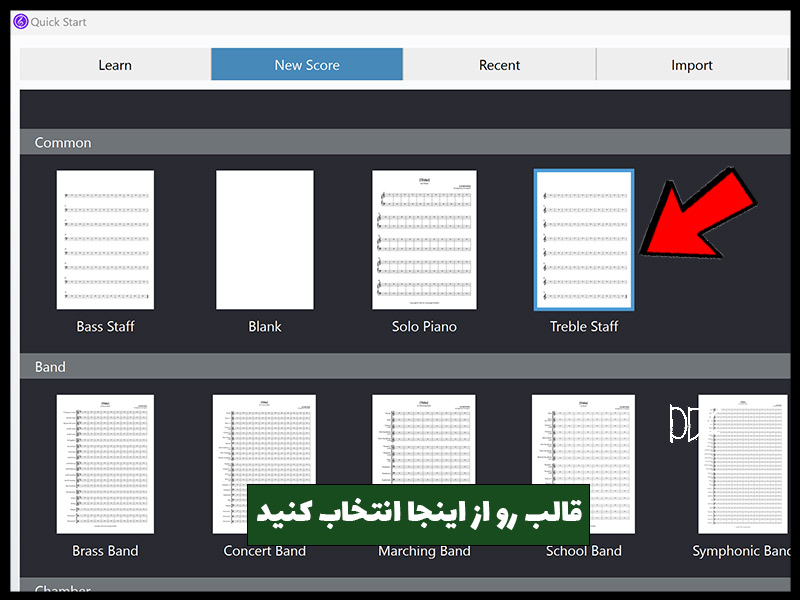
ب) تنظیمات سایز صفحه، گام و تمپو
همونطور که گفتیم، اگر شما فقط یک کلیک روی Treble Staff انجام بدید، وارد صفحه ی بعدی تنظیمات نت نویسی میشین. در این صفحه میتونید تنظیمات مربوط به سایز صفحه ی نت نویسی، گام (سر کلید قطعه) و همچنین سرعت اجرای قطعه رو مشخص کنید.
- تنظیم ابعاد صفحه
از این بخش میتونید ابعاد صفحه رو بر اساس پیش فرض های موجود مثل سایز های کاغذ A4، A3، A2 و غیره انتخاب کنید. در این آموزش ما از ابعاد کاغذ A4 برای نت نویسی استفاده میکنیم. پس گزینه ی A4 رو از منوی کشویی مورد نظر انتخاب میکنیم. (مانند شکل زیر)